操作方法如下:
1、只要进入命令提示符(需要使用管理员模式),输入以下命令后回车执行,
bcdedit /set {default} bootmenupolicy legacy
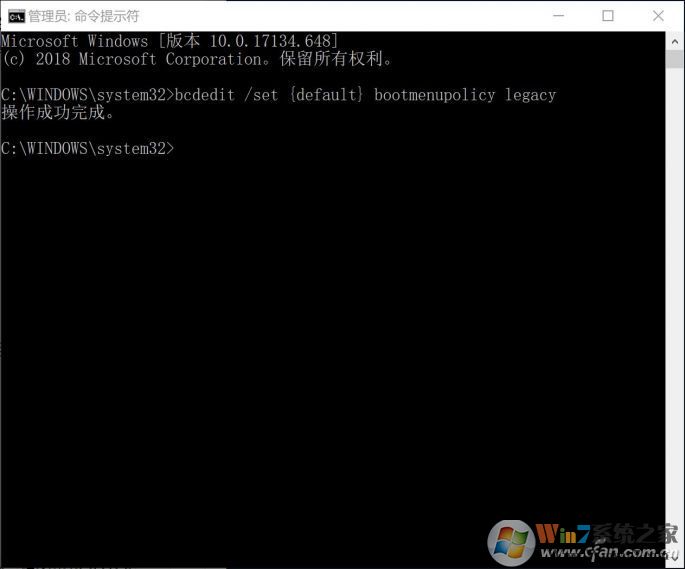
2、接下来之后开机或重启过程中狂按F8就会出现这样的界面了,选择方式和Win7一模一样,是不是觉着熟悉多了?
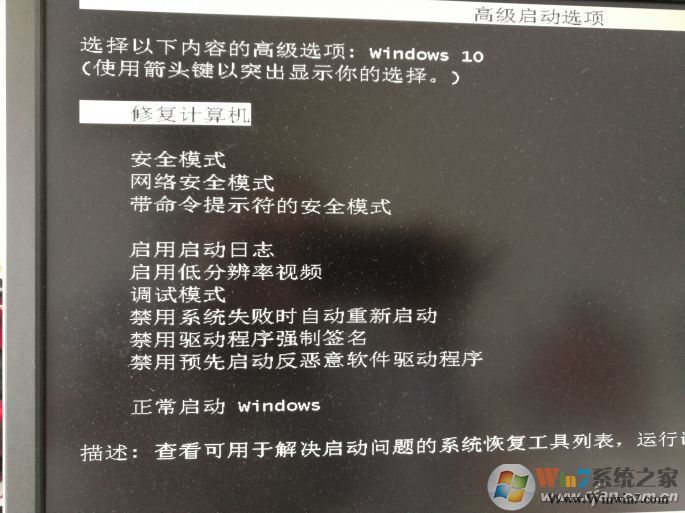
如果想要恢复可以使用命令:bcdedit /set {default} bootmenupolicy standard
但是有些朋友反馈按F8没反应,快速的进了系统,这是由于系统开启了快速启动,大家也可以将其关闭。
1、右键点击开始按键,选择“电源选项-其他电源设置-选择电源按键的功能”,
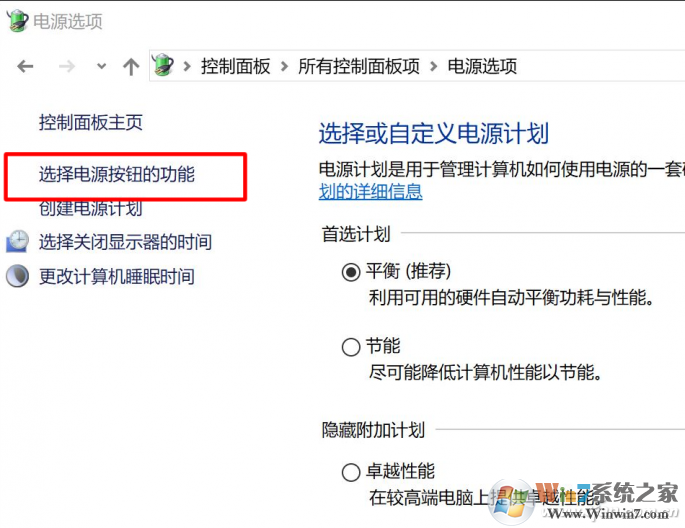
2、取消勾选“启用快速启动”即可。注意这一选项有可能需要点击页面上方的“更改当前不可用的设置”才能进行设置。
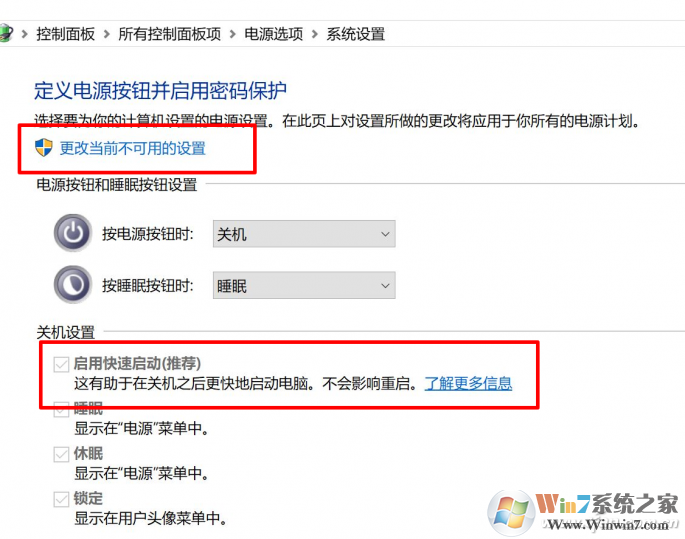
以上就是小编这次分享的关于Win10设置和Win7一样的高级启动方法。